电脑使用久了磁盘很容易产生垃圾文件,因此我们需要定期进行磁盘清理。不过有用户反馈,打开磁盘属性后发现磁盘清理选项不见了,这是怎么回事呢?接下来给大家带来win10没有磁盘清理选项的解决办法。
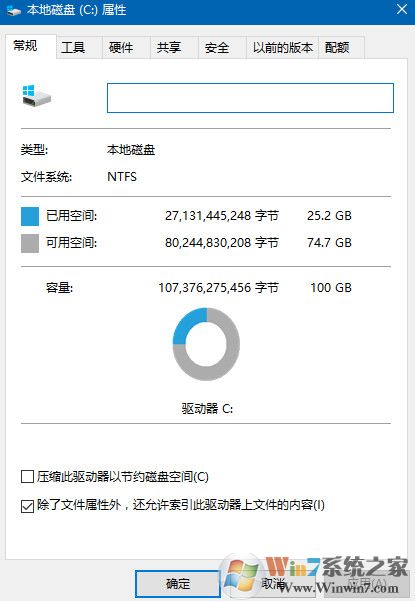
原因分析:由于回收站设置了“不将文件移动到回收站中,移除文件后立即将其删除”,所以在磁盘属性中就找不到磁盘清理的按钮了,将回收站重新设置下即可。
解决方法:
1、右键单击回收站图标,选择“属性”,如下图所示:
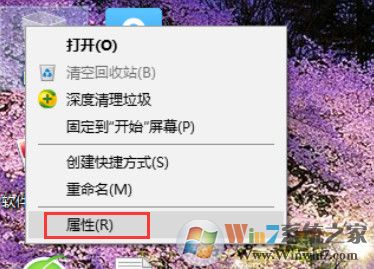
2、在属性界面,选择“自定义大小”,具体数值自己设置,然后点击确定,如下图所示:
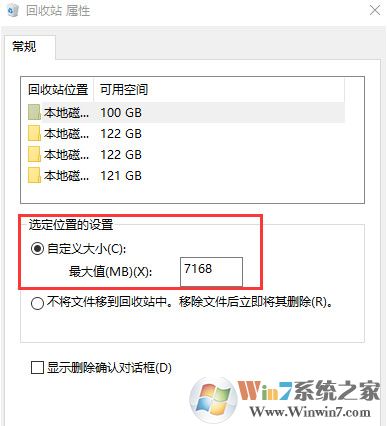
win10没有磁盘清理选项的详细解决就介绍到这了,我们只需要按照上述的方法对系统设置即可,无需手动清理磁盘系统也能干干净净,希望帮助大家顺利解决问题。